Перенос контактов на новый телефон может показаться сложной задачей, однако на Samsung Galaxy это действительно просто. В этой статье мы расскажем вам, как перенести все ваши контакты на новый телефон Samsung Galaxy с помощью нескольких простых шагов. Будьте уверены, что ни один из ваших контактов не потеряется в процессе!
Первым шагом для переноса контактов на Samsung Galaxy является резервное копирование контактов с вашего старого телефона. Для этого вы можете использовать функцию резервного копирования вашего текущего телефона, например, через облачное хранилище или синхронизацию с вашей учетной записью Google. Убедитесь, что вы знаете, как выполнить резервное копирование контактов с вашего старого телефона перед началом процесса.
Примечание: если вы уже используете учетную запись Google, которая синхронизируется со всеми вашими контактами, то вам просто нужно будет войти в свою учетную запись Google на новом телефоне Samsung Galaxy и включить синхронизацию контактов.
После резервного копирования контактов на старом телефоне, на новом телефоне Samsung Galaxy вам нужно перейти в настройки и найти раздел "Учетные записи и синхронизация". Затем выберите "Добавить учетную запись" и выберите "Google". Введите свои учетные данные Google и нажмите "Далее". Убедитесь, что включена синхронизация контактов и нажмите "Готово". Ваши контакты начнут синхронизироваться с вашей учетной записью Google и появятся на новом телефоне Samsung Galaxy.
Как перенести контакты на Samsung Galaxy: подробная инструкция

Перенос контактов на новый телефон может быть довольно простым, особенно если вы переходите на Samsung Galaxy. В этой подробной инструкции мы расскажем вам о нескольких способах, как перенести контакты на Samsung Galaxy, чтобы вы могли сохранить свою ценную информацию и быстро настроиться на новом устройстве.
Способ 1: Использование облачного хранилища
Один из самых простых способов перенести контакты на Samsung Galaxy - это использование облачной службы хранения данных, такой как Google Contacts или Samsung Cloud. Вам потребуется учетная запись Google или аккаунт на сервере Samsung.
Шаг 1: Убедитесь, что у вас есть учетная запись Google или аккаунт на сервере Samsung на вашем старом телефоне.
Шаг 2: Настройте эту учетную запись на вашем новом телефоне Samsung Galaxy. Если у вас уже есть учетная запись Google на устройстве, перейдите к следующему шагу.
Шаг 3: Откройте настройки вашего старого телефона и найдите раздел "Аккаунты" или "Облачное хранилище". Затем выберите учетную запись Google или аккаунт Samsung Cloud, чтобы войти в нее.
Шаг 4: В открывшемся меню найдите опцию "Синхронизация" или "Синхронизация контактов" и включите ее.
Шаг 5: Повторите те же самые шаги на новом телефоне Samsung Galaxy, чтобы включить синхронизацию контактов.
После завершения этих шагов все ваши контакты будут автоматически перенесены на новый телефон Samsung Galaxy с помощью облачного хранилища. Вы можете проверить свои контакты в приложении "Контакты" на новом устройстве.
Способ 2: Использование SIM-карты
Если у вас есть SIM-карта с контактами, которые вы хотите перенести на Samsung Galaxy, вы можете сделать это с помощью встроенной функции импорта контактов.
Шаг 1: Вставьте SIM-карту с контактами в новый телефон Samsung Galaxy.
Шаг 2: Откройте приложение "Контакты" и найдите настройки (обычно они обозначены значком трех точек или шестеренки).
Шаг 3: В меню настроек найдите опцию "Импорт/экспорт контактов" или что-то похожее.
Шаг 4: Выберите "Импорт с SIM-карты" и выберите контакты, которые вы хотите перенести на ваш телефон.
После завершения этих шагов выбранные контакты будут перенесены с SIM-карты на ваш новый телефон Samsung Galaxy.
Способ 3: Использование приложений сторонних разработчиков
Если предыдущие два способа вам не подходят, вы можете воспользоваться приложениями сторонних разработчиков, которые предлагают удобный способ переносить контакты между устройствами.
Шаг 1: Установите на вашем старом телефоне приложение для переноса контактов, такое как "MobileTrans" или "My Contacts Backup".
Шаг 2: Следуйте инструкциям в выбранном приложении, чтобы скопировать контакты на облачное хранилище или создать файл резервной копии контактов.
Шаг 3: Установите выбранное приложение на вашем новом телефоне Samsung Galaxy и следуйте инструкциям для восстановления контактов.
Существуют множество различных приложений для переноса контактов, и некоторые из них могут быть даже бесплатными. Выберите тот, который лучше всего подходит для ваших потребностей и следуйте инструкциям для успешного переноса всех ваших контактов.
Независимо от того, какой способ вы выберете, перенос контактов на Samsung Galaxy вам не займет много времени. Вы сможете быстро настроиться на новом устройстве и продолжить общение со своими контактами.
Резервное копирование контактов на Samsung Galaxy
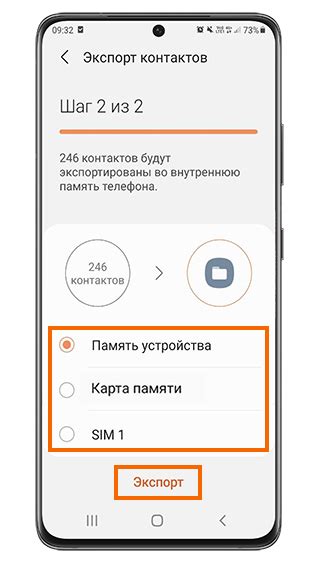
Резервное копирование контактов на вашем Samsung Galaxy может быть очень полезным, особенно если вы собираетесь сменить устройство или переустановить операционную систему. В этом случае, иметь резервную копию всех ваших контактов сэкономит вам время и усилия, которые могли бы быть потрачены на их восстановление.
Следующая инструкция поможет вам сделать резервную копию контактов на вашем Samsung Galaxy, используя встроенные функции устройства.
| Шаг | Действие |
|---|---|
| Шаг 1 | Откройте приложение "Контакты" на вашем Samsung Galaxy. |
| Шаг 2 | Нажмите на кнопку меню (обычно это три точки или три горизонтальные линии), расположенную в верхнем правом углу экрана. |
| Шаг 3 | Выберите "Настройки" или "Управление контактами" в меню. |
| Шаг 4 | В меню настройки контактов найдите опцию "Импорт/экспорт" или "Резервное копирование/восстановление". |
| Шаг 5 | Выберите "Экспорт на SIM-карту" или "Экспорт в файл". |
| Шаг 6 | Выберите контакты, которые вы хотите скопировать. Обычно есть опция выбора "Все контакты". |
| Шаг 7 | Выберите место для сохранения резервной копии. Вы можете выбрать SIM-карту, устройство, облачное хранилище или внешний накопитель. |
| Шаг 8 | Нажмите на кнопку "Готово" или "Ок" для начала процесса резервного копирования. |
После завершения процесса ваша резервная копия контактов будет доступна для восстановления на вашем Samsung Galaxy, когда это понадобится.
Помните, что регулярное резервное копирование контактов поможет вам избежать потери самой важной информации и сохранит ваши контакты в безопасности.
Синхронизация контактов с Google аккаунтом
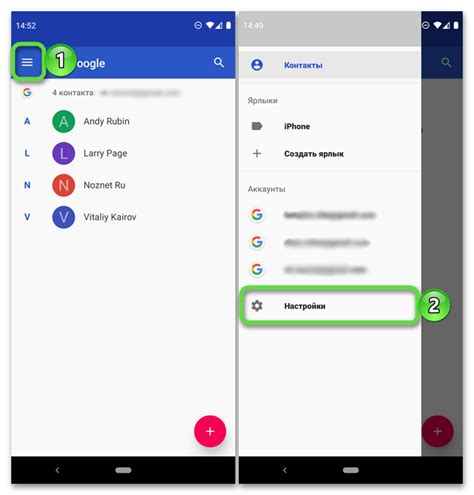
Чтобы синхронизировать контакты с Google аккаунтом на Samsung Galaxy, выполните следующие шаги:
- Откройте "Настройки" на вашем устройстве.
- Выберите "Аккаунты и резервное копирование".
- Нажмите на "Аккаунты" и выберите ваш Google аккаунт.
- На экране с информацией об аккаунте, нажмите на "Синхронизация аккаунта".
- В списке доступных опций, убедитесь, что "Контакты" включены.
- Нажмите на "Синхронизация сейчас", чтобы начать синхронизацию контактов.
После выполнения этих шагов, контакты на вашем Samsung Galaxy будут автоматически синхронизироваться с вашим Google аккаунтом. Если вы переключитеся на другое Android устройство, вам просто нужно будет войти в свой Google аккаунт, чтобы восстановить все контакты.
Синхронизация контактов с Google аккаунтом также обеспечивает дополнительные возможности, такие как резервное копирование контактов и автоматическая синхронизация на других устройствах, подключенных к тому же аккаунту.
Не забывайте также включить функцию "Автоматическая синхронизация" в настройках вашего Google аккаунта, чтобы контакты всегда оставались синхронизированными.
Перенос контактов через SIM-карту

Если у вас есть SIM-карта с контактами и вы хотите перенести их на свой Samsung Galaxy, вы можете воспользоваться следующей инструкцией:
- Вставьте SIM-карту с контактами в свой Samsung Galaxy.
- Откройте приложение "Контакты" на вашем устройстве.
- Нажмите на значок "Меню" в верхнем правом углу экрана.
- Выберите опцию "Импорт/экспорт контактов" из меню.
- Выберите "Импорт с SIM-карты" из списка опций.
- Выберите SIM-карту, с которой вы хотите перенести контакты.
- Выберите контакты, которые вы хотите импортировать на ваше устройство.
- Нажмите на кнопку "Импорт" или "Готово", чтобы завершить процесс.
После завершения этого процесса выбранные контакты будут перенесены на ваш Samsung Galaxy и будут доступны в приложении "Контакты".
Обратите внимание, что не все SIM-карты поддерживают импорт и экспорт контактов. Убедитесь, что ваша SIM-карта поддерживает эту функцию и что у вас достаточно памяти на устройстве для сохранения всех контактов.
Также стоит учесть, что при переносе контактов через SIM-карту может возникнуть некоторая потеря информации, так как SIM-карты обычно имеют ограниченное количество полей для контактов.
Использование приложений для переноса контактов на Samsung Galaxy
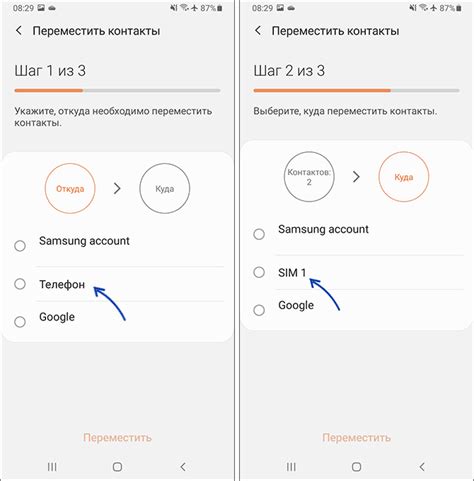
Перенос контактов с одного устройства на другое может быть утомительным процессом, особенно если у вас много контактов. Однако, с использованием специальных приложений, этот процесс может быть значительно упрощен.
На Samsung Galaxy есть несколько приложений, которые предназначены специально для переноса контактов. Одно из самых популярных приложений - это Samsung Smart Switch.
Для использования Samsung Smart Switch, вам необходимо сначала скачать и установить его на оба устройства - на старое устройство, с которого вы хотите перенести контакты, и на новое устройство Samsung Galaxy.
После установки приложения на оба устройства, откройте его на старом устройстве и выберите опцию "Перенос данных на другое устройство". Укажите, что вы хотите передать - контакты - и следуйте инструкциям.
Приложение предложит вам различные способы переноса контактов - через беспроводное соединение (Wi-Fi), через кабель USB или через сохранение контактов на внешнее устройство, такое как SD-карта или облачное хранилище.
Выберите удобный для вас способ и следуйте инструкциям приложения. Контакты с вашего старого устройства будут переданы на ваше новое устройство Samsung Galaxy, и вы сможете использовать их на новом устройстве без проблем.
Если у вас есть другие приложения для переноса контактов на Samsung Galaxy, вы можете использовать их вместо Samsung Smart Switch. В магазине приложений Google Play существует много различных приложений, которые позволяют легко и быстро перенести контакты с одного устройства на другое.
Использование приложений для переноса контактов на Samsung Galaxy является простым и эффективным способом перенести весь ваш список контактов на ваш новый устройство без потери данных. Это позволяет вам сэкономить время и избежать неудобств, связанных с вручную вводом каждого контакта.
Импорт контактов из внешнего источника через USB-кабель
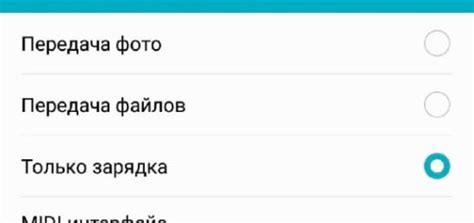
Если у вас есть внешний источник с контактами, например, другой телефон или компьютер, вы можете импортировать их на свой Samsung Galaxy с помощью USB-кабеля. Это удобный способ, который позволяет быстро и безопасно перенести все ваши контакты на новое устройство.
Вот пошаговая инструкция, как выполнить импорт контактов с внешнего источника через USB-кабель:
| Шаг 1: | Подключите свой Samsung Galaxy к внешнему источнику с помощью USB-кабеля. |
| Шаг 2: | На вашем Samsung Galaxy откройте приложение "Контакты". |
| Шаг 3: | Нажмите на иконку меню (обычно трое горизонтальных линий) в верхнем левом углу экрана. |
| Шаг 4: | Выберите "Импорт/Экспорт контактов". |
| Шаг 5: | В списке доступных опций выберите "Импорт из USB-накопителя". |
| Шаг 6: | Выберите источник, откуда вы хотите импортировать контакты (например, другой телефон или компьютер). |
| Шаг 7: | Следуйте инструкциям на экране, чтобы завершить процесс импорта контактов. |
Обратите внимание, что процесс может немного отличаться в зависимости от модели Samsung Galaxy и версии операционной системы. Однако эти шаги предоставляют общий обзор того, как выполнить импорт контактов через USB-кабель.
После завершения импорта вы сможете увидеть все ваши контакты в приложении "Контакты" на вашем Samsung Galaxy и использовать их по своему усмотрению.